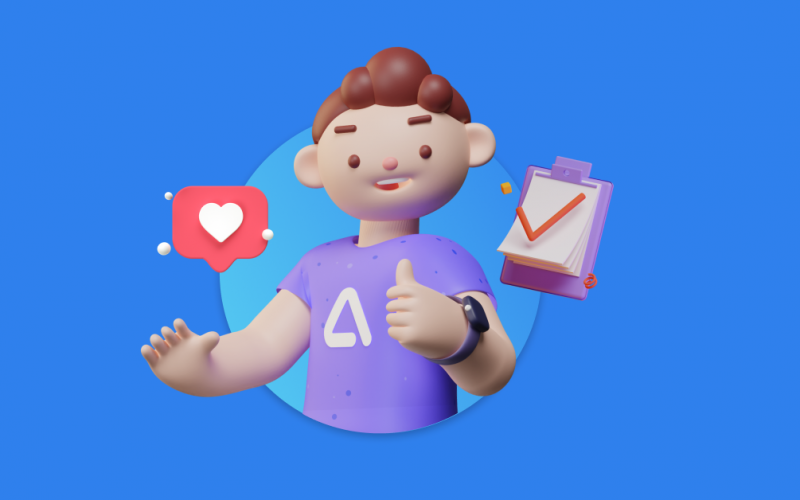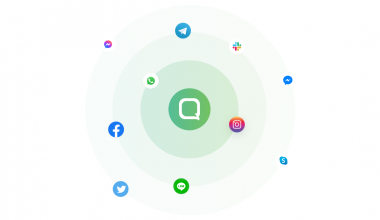CSAT (Customer Satisfaction) adalah aplikasi yang digunakan untuk menangkap umpan balik pelanggan terhadap pelayanan suatu bisnis. Dengan mengetahui tingkat kepuasan pelanggannya, dapat membantu bisnis untuk melakukan improvement guna meningkatkan customer experience nya. Kini hal tersebut dapat dilakukan dengan mudah melalui CSAT app. Untuk mengaktifkannya, Anda dapat mengaksesnya melalui menu App Center yang terdapat pada sidebar.

Kemudian Anda dapat mencari CSAT app pada halaman Explore

Setelah menemukan CSAT app, langkah selanjutnya adalah melakukan instalasi. Jika sudah ter-install, maka CSAT app sudah dapat diakses melalui halaman My Apps dan dapat segera melakukan pengaturan. Tidak membutuhkan waktu lama hingga CSAT app ini dapat digunakan.

Selanjutnya mari kita bahas lebih lanjut cara melakukan pengaturan halaman CSAT.
Halaman Pengaturan CSAT

CSAT memiliki empat menu pada sidebar yaitu, Message & Survey Settings, Feedback Settings, Interface Settings, dan Web Redirection. Berikut merupakan penjelasan dari masing-masing menu tersebut:
1. Message & Survey Settings
Pada menu ini, pengguna dapat merubah teks atau redaksi pada CSAT yang terdiri dari:
Chatbot Section
Ketika Agen atau Admin menyelesaikan suatu percakapan melalui tombol resolve di dalam ruang percakapan, maka sistem akan mengirimkan pesan berisikan tautan ke halaman CSAT. Melalui chatbot section ini pengguna dapat mengatur redaksi sesuai dengan kebutuhannya. Penting untuk diingat bahwa tautan menuju halaman CSAT disimpan dalam variabel {link}, sehingga penting untuk selalu menyertakan variabel tersebut dan tidak menghapusnya.

Greeting Section
Greeting Section merupakan bagian dari halaman CSAT yang dapat digunakan untuk memberikan pengantar sebelum mengarahkan pengguna untuk memberikan penilaian.

Survey Section
Kita memberikan keleluasaan untuk bisnis agar dapat memberikan arahan tertentu terkait hal-hal yang ingin dinilai oleh pelanggan yang dapat diisikan pada survey section.

Closing Section
Merupakan halaman yang akan muncul setelah pengguna memberikan penilaian atau mengisi CSAT. Pada halaman penutup ini bisnis bisa memberikan ucapan terimakasih atas penilaian yang telah diberikan oleh pelanggan.

2. Feedback Settings
Halaman feedback settings digunakan untuk mengatur dan memilih tipe skala penilaian mana yang akan digunakan. Terdapat tiga tipe yang bisa dipilih untuk saat ini, yaitu:
Number
Menggunakan skala penilaian satu sampai dengan sepuluh yang direpresentasikan dalam bentuk angka (1 – 10)

Star
Menggunakan skala penilaian satu sampai dengan lima yang direpresentasikan dalam bentuk icon bintang (⭐)

Emoji
Menggunakan skala penilaian absolut, seperti puas dan tidak puas.

Perlu diperhatikan bahwa pengguna hanya dapat mengganti tipe skala penilaian sebanyak satu kali. Sehingga penting untuk memastikan dan menentukan skala penilaian yang akan digunakan. Jika skala penilaian sudah ditentukan, maka tombol pratinjau akan muncul. Pada pratinjau ini pengguna dapat melihat seperti apa tampilan halaman CSAT secara keseluruhan.

3. Interface Settings
Melalui halaman ini pengguna dapat melakukan kustomisasi tampilan CSAT yang meliputi logo, background serta button and font.
Logo
Pada menu ini pengguna dapat mengganti logo sesuai dengan yang diinginkan. Untuk logo sendiri maksimal ukuran gambarnya adalah 2 MB. Pastikan untuk klik tombol Save ketika telah selesai mengunggah gambarnya agar datanya tersimpan.

Background
Pada menu ini pengguna dapat mengganti background sesuai dengan yang diinginkan. Maksimal ukuran gambar yang dapat diunggah adalah 5 MB. Pastikan untuk klik tombol Save ketika telah selesai mengunggah gambarnya agar datanya tersimpan.

Button and Font
Pada menu ini pengguna dapat mengganti warna pada button dan font sesuai dengan yang diinginkan. Untuk menggantinya, pengguna harus menginputkan kode warna dalam format hexadecimal, misalnya #FFF000. Pengguna juga dapat melihat pratinjau dari warna yang telah diatur.

4. Web Redirection
Bisnis dapat menentukan untuk mengarahkan pengguna ke homepage atau ke suatu halaman tertentu begitu pengguna selesai mengisikan CSAT dan mengirimkan penilaiannya. Untuk mengaktifkannya, dapat dilakukan dengan cara memberikan tanda check pada “Enable redirect to website” kemudian mengisikan alamat tautannya. Setelah itu jangan lupa untuk klik tombol save agar semua pengaturan tersimpan.

Show Preview
Ketika semua pengaturan telah selesai dilakukan, Admin dapat melihat pratinjau dari halaman CSAT yang telah diatur. Pada bagian ini Admin dapat memastikan kembali jika redaksi, logo, background dan sebagainya sudah sesuai. Segala hal selain tipe skala penilaian masih dapat diganti oleh Admin.

CSAT Result
Hasil penilaian pelanggan yang sudah dikirimkan dapat dilihat pada fitur Custom Analytics yang dapat diakses melalui menu Analytic di Qiscus Multcihannel Chat.

Adapun data yang ditampilkan adalah:
- Summary yang berisikan data:
- Jumlah CSAT link yang telah dikirimkan ke pelanggan
- Jumlah pengguna yang telah memberikan penilaian dan telah mengirimkannya
- Jumlah rata-rata penilaian pelanggan
- Jumlah penilaian pengguna
- Raw data untuk CSAT link yang telah dikirimkan ke pelanggan
- Raw data penilaian pelanggan
Melalui seluruh data tersebut diharapkan dapat membantu pemilik bisnis untuk mengetahui penilaian pelanggan terhadap pelayanan bisnisnya sehingga dapat meningkatkan customer experience dari pemilik bisnis tersebut.
Jika Anda memiliki kesulitan atau memiliki pertanyaan terkait berbagai tahapan di atas, silahkan hubungi tim kami melalui laman berikut.